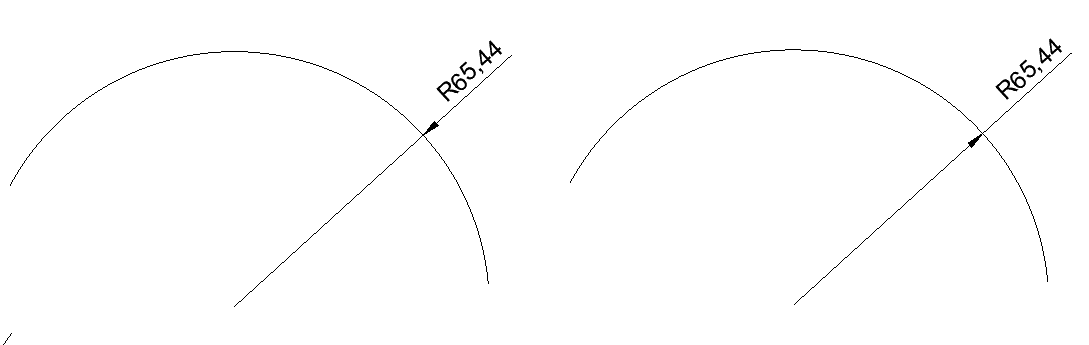Wymiar liniowy
ZWCAD oferuje kilka rodzajów wymiarów. Pierwszym z nich jest wymiar liniowy. Służy on do opisywania miar długości lub dystansu i może być pionowy, poziomy lub równoległy do mierzonego obiektu. Po stworzeniu wymiaru liniowego można do niego dodać linię bazową albo kontynuację. Polecenie WYMLINIOWY wywołuje funkcje wymiaru liniowego.
Podczas tworzenia wymiaru liniowego, system automatycznie dopasuje opis do linii. Wystarczy odpowiednio ustawić myszą odpowiedni wymiar albo wpisać P jak Poziomy i I jak pIonowy w wierszu polecenia.
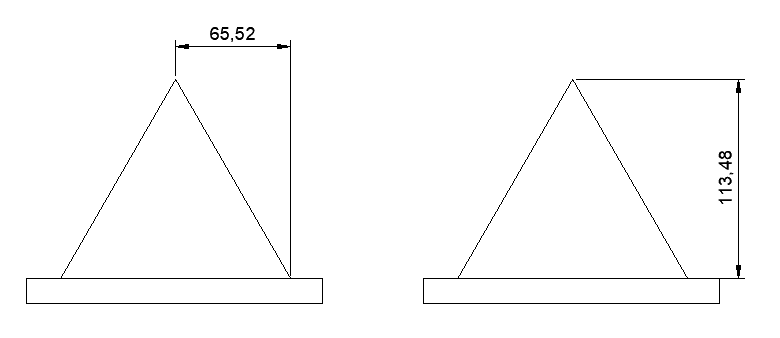
Przy tworzeniu wymiaru liniowego przydaje się także funkcja obrotu. Pozwala ona na zwymiarowanie obiektu albo punktów, a następnie umieszczenie opisu pod wybranym kątem. Żeby to zrobić, należy wybrać O jak Obrócony w wierszu polecenia oraz podać kąt obrotu.
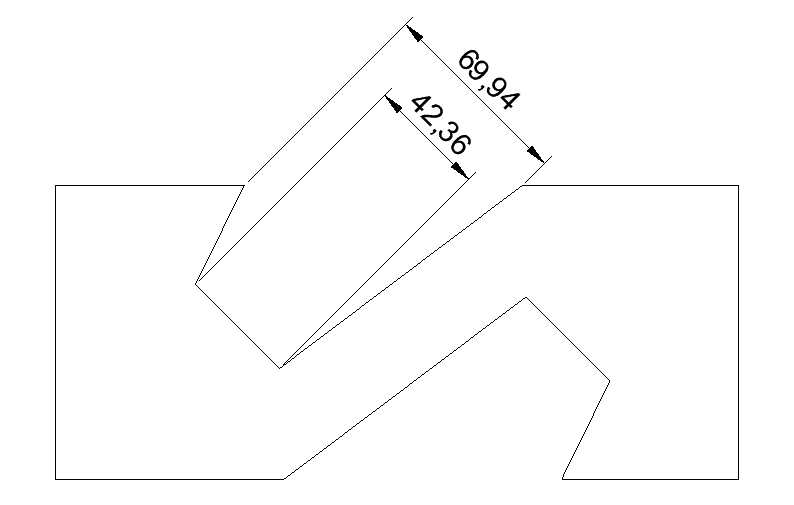
Kolejnym z narzędzi w ZWCADzie jest wymiar wyrównany. Tworzy on linię wymiarową równoległą do wybranych punktów. Można także w wierszu polecenia wcisnąć Enter, żeby przejść do wyboru obiektu, który ma zostać opisany. Żeby uruchomić polecenie wymiaru wyrównanego, należy wpisać WYMNORMALNY.
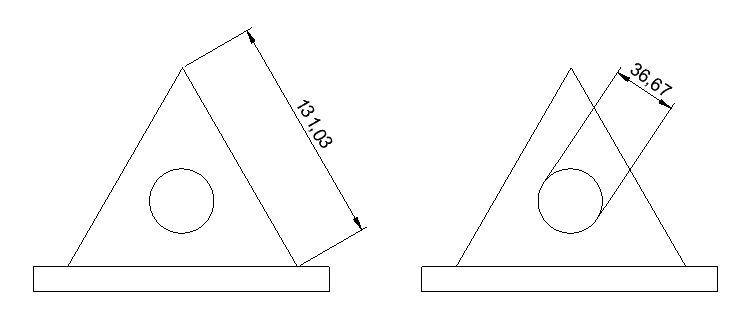
Przydatnym rodzajem opisu wymiaru tego typu jest linia bazowa oraz kontynuacja. Należy zatem najpierw stworzyć pierwszy wymiar liniowy lub wyrównany, a następnie wybrać odpowiednią funkcję. Kontynuacja wymiaru tworzona jest na podstawie ostatniego punktu, natomiast linia bazowa jest tworzona od tego samego miejsca, chyba że zostanie wybrany nowy punkt w wierszu polecenia. Polecenia dot. funkcji to odpowiednio WYMSZEREG oraz WYMBAZA.
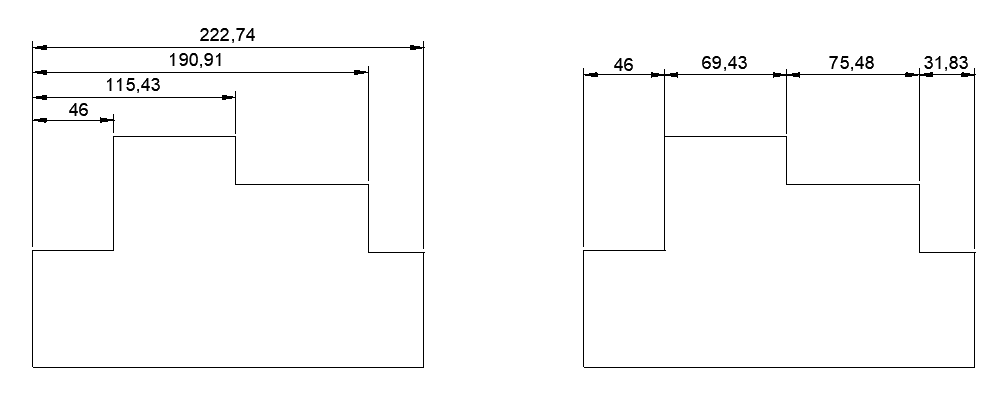
Wymiar kątowy
Tego rodzaju wymiary przydają się do mierzenia kątów pomiędzy liniami albo trzema punktami. Wymiar taki można tworzyć poprzez wybranie obiektu, linii albo podanie wierzchołka, a następnie dwóch punktów. Tak jak w przypadku wymiaru liniowego, tutaj także istnieje możliwość tworzenia linii bazowej oraz kontynuacji. Jednakże w przypadku wymiaru kątowego, wymiary te nie mogą być większe niż 180°. Za wymiar kątowy odpowiada funkcja WYMKĄTOWY.
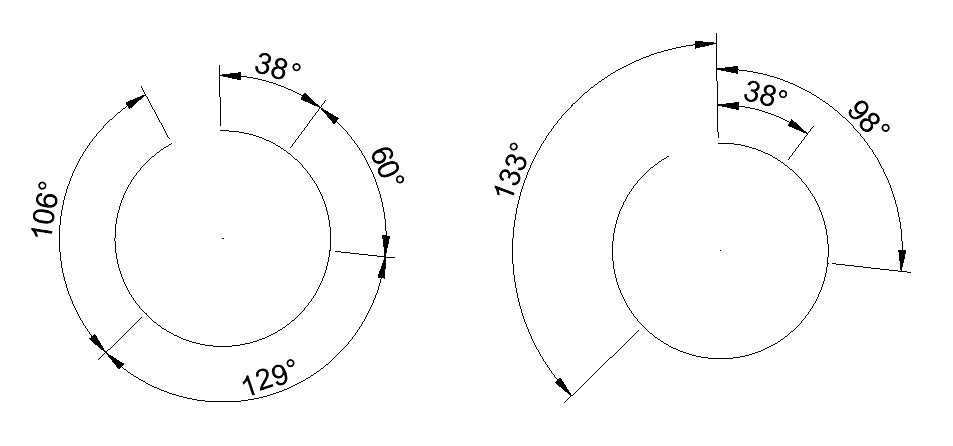
Długość łuku
Kolejnym z narzędzi ZWCADa do opisywania łuków jest Długość łuku — polecenie WYMŁUK. Narzędzie to pozwala na pomiar długości łuku i opisanie tego w rysunku. Można także poprowadzić linię opisową na zewnątrz, dzięki czemu zostanie zmierzony odcinek, który byłby dopełnieniem łuku do pełnego okręgu.
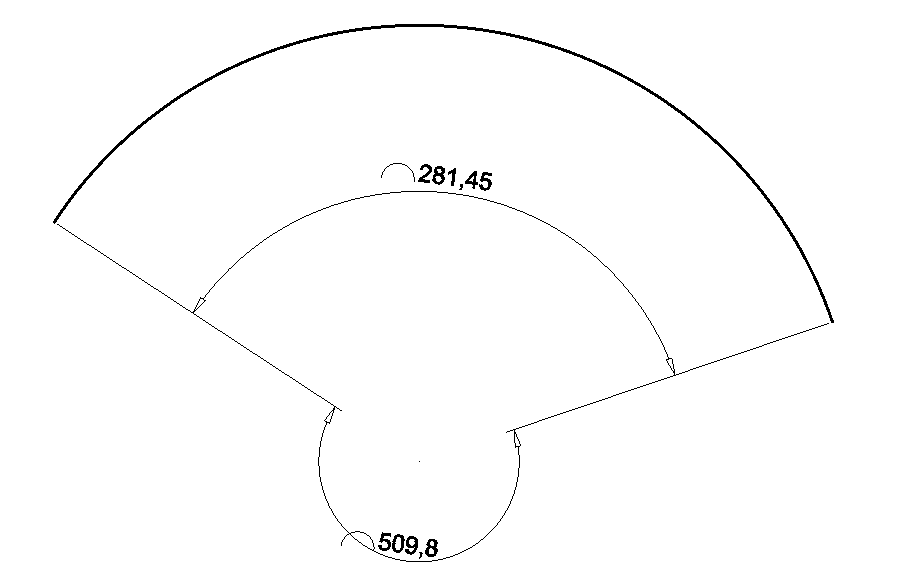
Promień
Za pomocą polecenia WYMPROMIEŃ można mierzyć długość promienia okręgu oraz łuku. Powstaje wtedy linia ze strzałką skierowaną na wybrany element. W zależności od położenia kursora, oznaczenie można umieścić wewnątrz albo na zewnątrz obiektu.
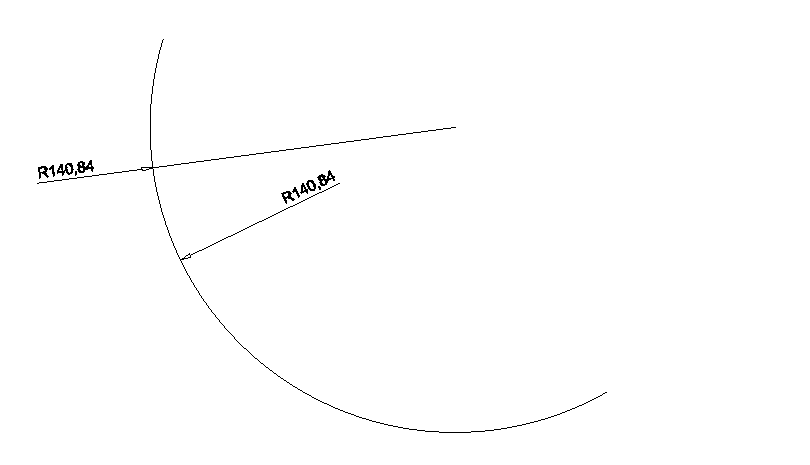
Średnica
Jest to bardzo podobna funkcja jak poprzednia, jednak zamiast promienia opisywana jest średnica. Ponownie można umieścić wymiar w środku lub na zewnątrz obiektu. Polecenie WYMŚREDNICA uruchamia funkcję.
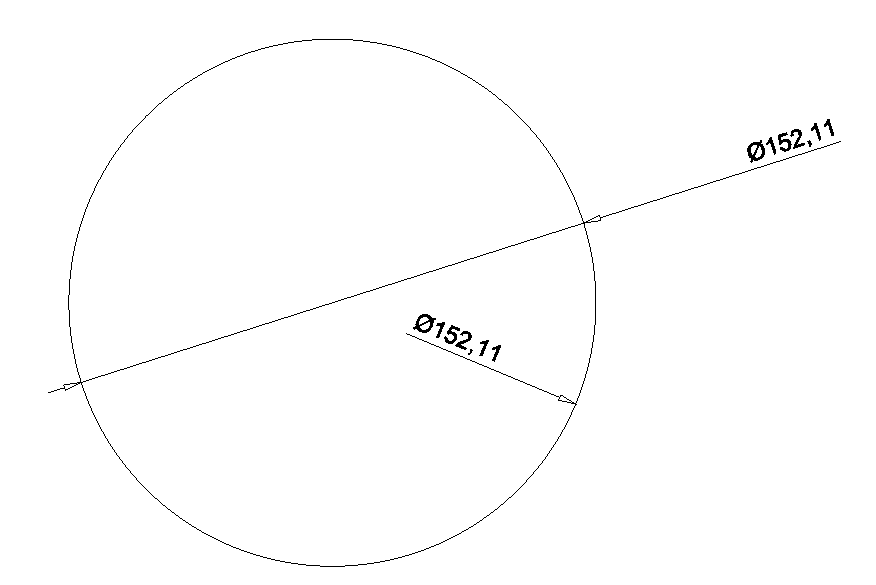
Współrzędne
Ten rodzaj wymiarowania przydaje się do opisywania lokalizacji konkretnych punktów w układzie współrzędnych. Po uruchomieniu polecenia WYMWSPÓŁRZ należy wybrać punkt, którego lokalizacja ma zostać opisana. W zależności od położenia kursora wybrana zostanie wartość X lub Y, ale można także to zrobić poprzez wpisanie odpowiedniej litery w wierszu polecenia ZWCADa.
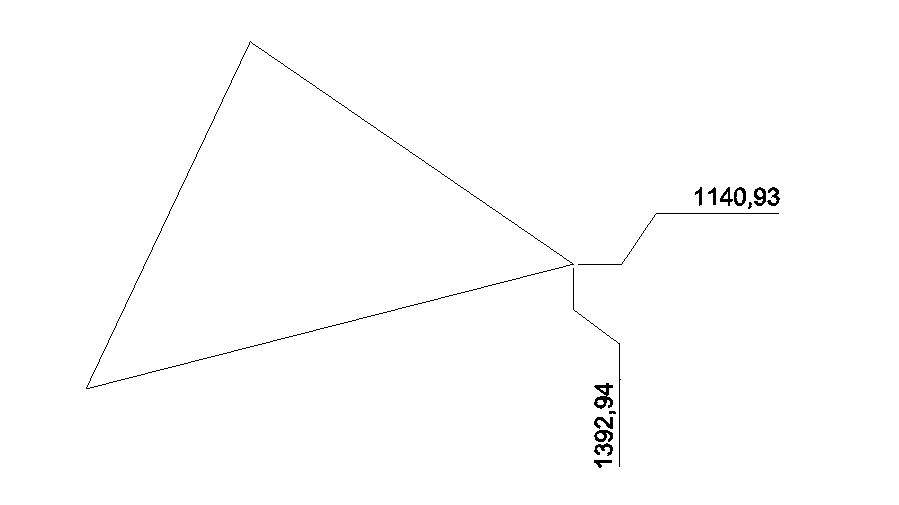
Szybki wymiar
Ta funkcja umożliwia pomiar obiektów za pomocą tej jednej funkcji. Wywoływana jest poleceniem SWYMIAR. W zależności od wybranych obiektów dopasuje ona odpowiedni wymiar. Można także to sprecyzować odpowiednim skrótem z wiersza polecenia.
Wymiar ukośny
Linie pomocnicze na rysunku CAD są zazwyczaj rysowane prostopadle do linii wymiarowych. Jednak jest dostępne narzędzie, które umożliwia dopasowanie linii pomocniczych. Wymiar ukośny dostępny jest z menu Wymiar albo poprzez polecenie WYMEDYCJA. Należy wtedy wybrać opcje Pochyl, a następnie wybrać wymiar do pochylenia. Polecenie poprosi o podanie kąta, można zamiast tego zaznaczyć dwa punkty na rysunku, do których ma zostać wyrównany wymiar.
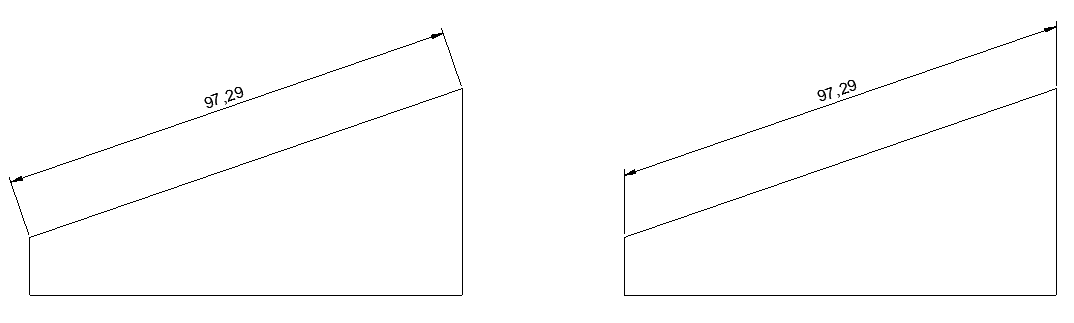
Modyfikacja tekstu
Tekst stworzony podczas wymiarowania można równie łatwo edytować co same linie, a edytować można zawartość tekstu, umiejscowienie oraz orientacje. Najprostszą metodą edycji jest zrobienie tego poprzez pasek właściwości. Są tam ustawienia związane z czcionką, umiejscowieniem, obróceniem, pozycjonowaniem, kolorem czy odsunięciem tekstu.
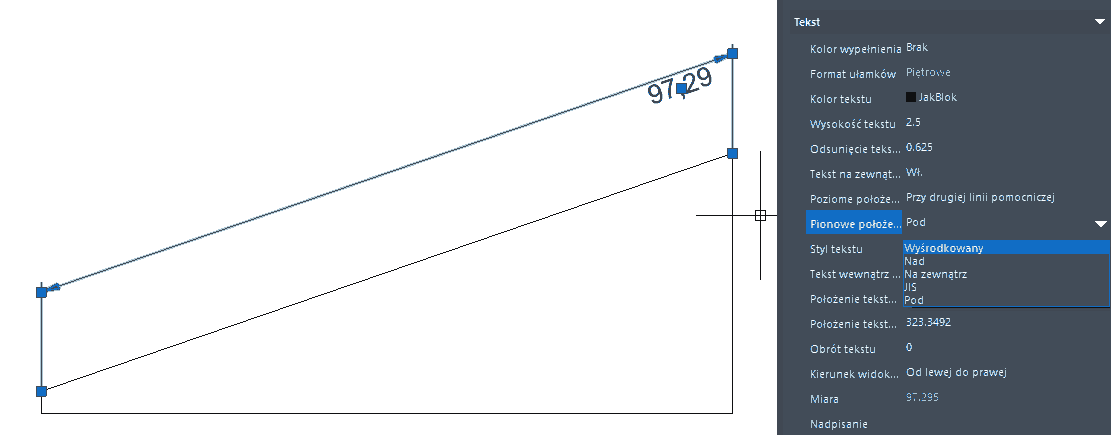
Kolejną metodą jest ponowne wykorzystanie polecenia WYMEDYCJA. Wybierając opcję Obrót i podając odpowiedni kąt, można obrócić wybrany fragment tekstu wymiaru. Zamiast wpisywania kąta, można także narysować linię, która będzie odpowiadała za nowy kąt tekstu.
Można także użyć polecenia WYMEDTEKST albo za pomocą uchwytu przenieść tekst w odpowiednie miejsce.
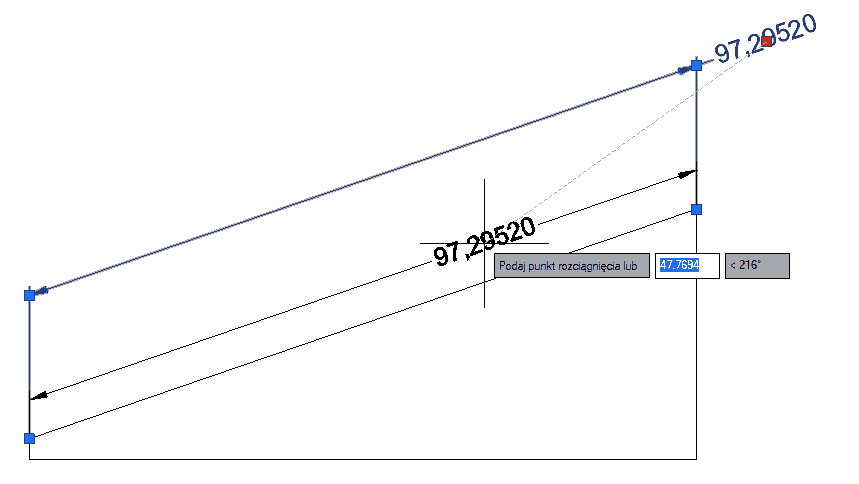
Linia ucięcia
Polecenie LINWYMSKR umożliwia umieszczenie albo usunięcie symbolu linii ucięcia w wymiarze.
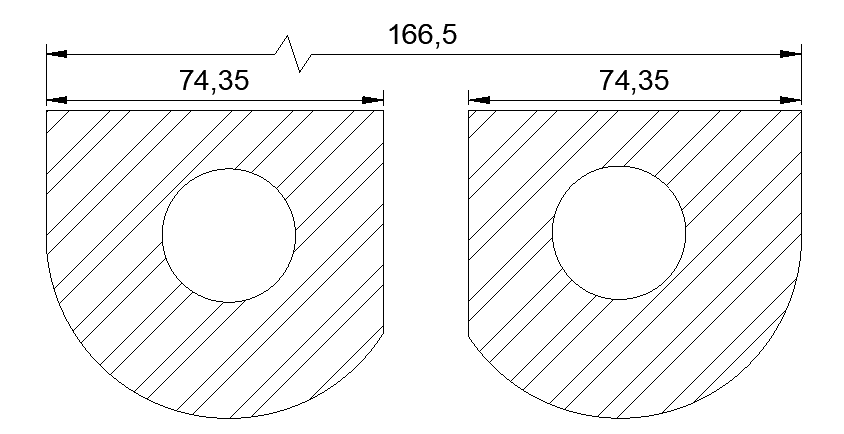
Inspekcja wymiaru
W ZWCADzie można w łatwy sposób dodać albo usunąć inspekcje wymiarów dla gotowych opisów na rysunku. Taką inspekcję można zastosować na dowolnym wymiarze, a składa się ona z ramki i tekstu. Kształt ramki można wybrać albo z niej całkiem zrezygnować. Polecenie WYMSPR wywołuje funkcje.
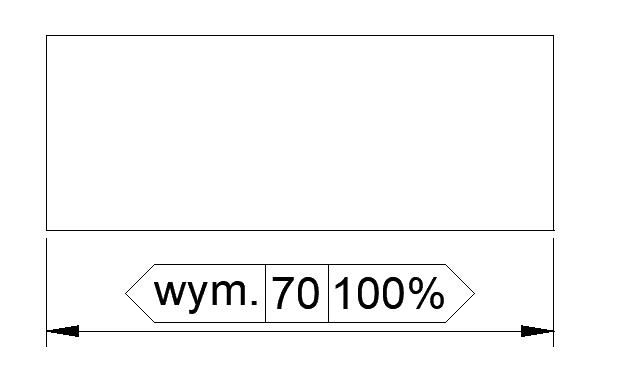
Pierwsze okno od lewej to Etykieta, środkowe to zmierzona wcześniej odległość, natomiast prawe okno to Szybkość sprawdzania.
Dostosowanie przestrzeni pomiędzy wymiarami
Po stworzeniu kilku linii wymiarowych warto rozważyć dostosowanie odległości pomiędzy nimi. Można to zrobić za pomocą polecenia PRZESTRZWYM. W przypadku kiedy linie nachodzą na siebie, polecenie to dopasuje je do pierwszego wybranego elementu. W ostatniej części polecenia program poprosi o podanie odstępu. Domyślną opcją jest automatyczny dobór, natomiast wartość te można wpisać. Podanie wartości 0 sprawi, że wymiary się ze sobą pokryją.
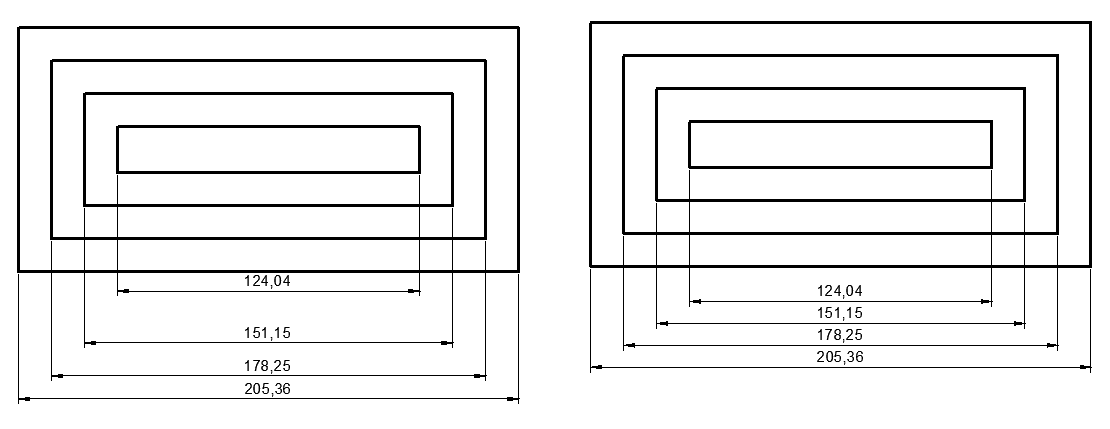
Obrót strzałki wymiarowej
Funkcja AIDIMFLIPARROW obraca strzałkę wymiarową jak np. przy oznaczeniu promienia okręgu albo łuku.